
Damp gir gode muligheter til å konfigurere brukerkonto, applikasjonsgrensesnitt, etc. Bruke dampinnstillinger, kan du justere denne spillplattformen til dine behov. Du kan for eksempel angi designen for siden din: at den vil bli vist for andre brukere. Du kan også konfigurere måter å kommunisere i damp; Velg om du bør varsle deg om nye meldinger i Steam Sound Signal, eller det vil være overflødig. Om hvordan du konfigurerer damp, les videre.
Hvis du fortsatt ikke har en profil i damp, kan du lese en artikkel der du har detaljert informasjon om hvordan du registrerer en ny konto. Når du har opprettet en konto, må du konfigurere utseendet på siden din, samt skape sin beskrivelse.
Redigerer dampprofil
For å redigere utseendet på din personlige side i damp, må du gå til form av endring av kontoinformasjon. For å gjøre dette, klikk på Nick i toppmenyen på Steam Client, og velg deretter Profil.
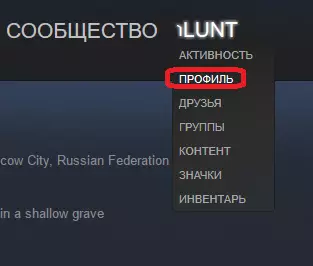
Etter det må du klikke på "Rediger profil" -knappen. Den ligger på høyre side av vinduet.

Prosessen med å redigere og fylle profilen er ganske enkel. Redigeringsskjema er følgende:
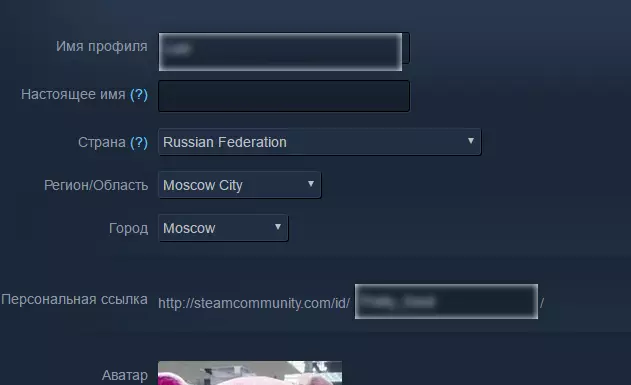
Du må alternativt fylle ut feltene som inneholder informasjon om deg. Her er en detaljert beskrivelse av hvert av feltene:
Profilnavnet - inneholder et navn som vil bli vist på siden din, så vel som i forskjellige lister, for eksempel i listen over venner eller chat når du kommuniserer med den andre.
Ekte navn - det virkelige navnet vil også bli vist på siden din under kallenavnet ditt. Sannsynligvis vil vennene dine fra det virkelige livet ønske å finne deg i systemet. I tillegg vil du kanskje spesifisere ditt virkelige navn i profilen din.
Land - du må velge landet du bor i.
Region, område - velg området eller regionen av oppholdet ditt.
By - her må du velge byen der du bor.
Den personlige lenken er en lenke som brukere vil kunne gå til siden din. Det er tilrådelig å bruke korte og forståelige alternativer. Tidligere, i stedet for denne referansen, ble en digital betegnelse brukt i form av identifikasjonsnummeret til profilen din. Hvis du forlater dette feltet tomt, vil lenken for å gå til siden din gjøre dette identifikasjonsnummeret, men det er bedre å sette en personlig link manuelt, kom opp med et vakkert kallenavn.
Avatar er et bilde som vil representere profilen din i damp. Det vil bli vist øverst på siden av profilen din, samt i andre tjenester i damp, for eksempel i listen over venner og i nærheten av meldingene dine på handelsplattformen, etc. For å sette avataren må du klikke på "Velg fil" -knappen. Som et bilde er et bilde av JPG, PNG eller BMP-format egnet. Merk at for store bilder vil bli kuttet rundt kantene. Hvis du ønsker det, kan du velge et bilde av de allerede ferdige avatarene i damp.
Facebook er at feltet lar deg legge ved kontoen din til profilen på Facebook hvis du har en konto i dette sosiale nettverket.
Om meg - Informasjonen du går inn i dette feltet, vil være på profilsiden din som din historie om deg selv. I denne beskrivelsen kan du for eksempel bruke formatering, for å markere tekstfettet. For å vise formatering, klikk på Hjelp-knappen. Du kan også bruke Smiles som vises når du trykker på den tilhørende knappen.
Profil Bakgrunn - Denne innstillingen lar deg gi en person til siden din. Du kan angi bakgrunnsbildet for profilen din. Det er umulig å bruke bildet ditt; Du kan bare bruke de som er i Steam Inventory.
Punktikon - I dette feltet kan du velge ikonet du vil vise på siden av profilen din. Om hvordan du mottar ikoner, kan du lese i denne artikkelen.
Hovedgruppe - I dette feltet kan du spørre gruppen som du vil vise på siden av profilen din.
Showcases - Med dette feltet kan du vise noe bestemt innhold på siden. For eksempel kan du trekke ut de vanlige tekstfeltene eller feltene som representerer vinduene til de valgte skjermbildene dine (som et alternativ, en slags anmeldelse på spillet du gjorde). Også her kan du spesifisere en liste over favorittspill, etc. Denne informasjonen vises øverst i profilen din.
Når du har utført alle innstillinger og fyller ut de obligatoriske feltene, klikker du på "Lagre endring" -knappen.
Skjemaet inneholder også personverninnstillinger. Hvis du vil endre personverninnstillinger, må du velge den aktuelle fanen øverst i skjemaet.
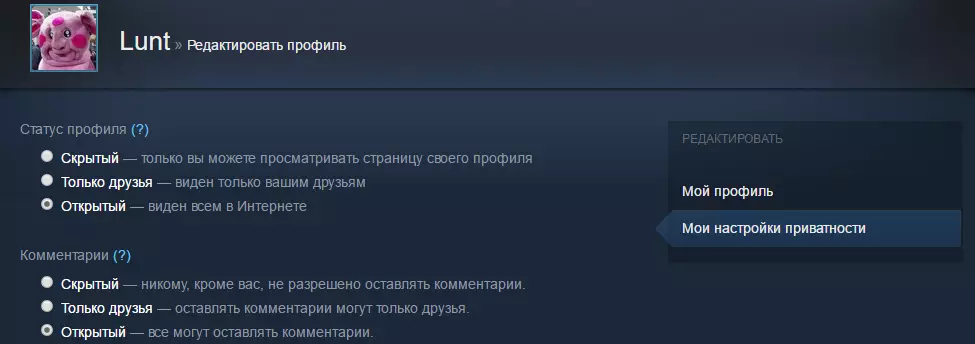
Du kan velge følgende parametere:
Profilstatus - Denne innstillingen er ansvarlig for hvilke brukere vil kunne se siden din i den åpne versjonen. Alternativet "skjult" lar deg skjule informasjon på siden din fra alle Steam-brukere unntatt deg. I alle fall kan du se innholdet i profilen din. Du kan også åpne profilen din for venner eller gjøre det innhold tilgjengelig for alle.
Kommentarer - Denne parameteren er ansvarlig for hvilke brukere vil kunne legge igjen kommentarer på siden din, samt kommentarer til innholdet ditt, for eksempel, til nedlastede skjermbilder eller video. Her er de samme alternativene som i forrige tilfelle: det vil si at du kan forby om igjen kommentarer generelt, slik at du bare kan løse kommentarer til venner, eller gjøre plassering av kommentarer i helt åpen.
Inventory - Den siste innstillingen er ansvarlig for åpenhet i beholdningen din. Inventar inneholder de elementene du har i damp. Her er de samme alternativene som i de to forrige tilfellene: Du kan skjule beholdningen din fra alle, åpne det for venner eller i det hele tatt til alle brukere av damp. Hvis du skal dele elementer aktivt med andre dampbrukere, anbefales det å gjøre en åpen lager. Åpen inventar er et krav også hvis du vil lage en lenke til Exchange. Om hvordan du lager en lenke til Exchange, kan du lese i denne artikkelen.
Også her er alternativet som er ansvarlig for å gjemme eller åpne gaver. Når du har valgt alle innstillingene, klikker du på Lagre endringer-knappen.
Nå, etter at du har konfigurert profilen i Steam, vender vi til innstillingene til Steam Client selv. Disse innstillingene vil tillate deg å øke bekvemmeligheten ved å bruke dette spillet.
Kundeinnstillinger Steam.
Alle dampinnstillinger er inneholdt i dampinnstillinger. Den ligger i øvre venstre hjørne av klientmenyen.

I dette vinduet bør du mest interessere vennens fan, da det er ansvarlig for å sette opp kommunikasjon i damp.
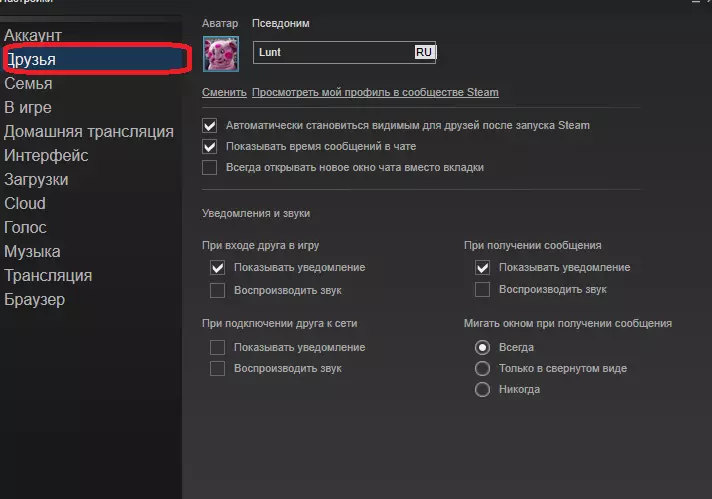
Ved hjelp av denne kategorien kan du angi parametere som automatisk skjerm i listen over venner etter å ha tastet damp, og viser tidspunktet for sending av meldinger i chatten, måten du åpner vinduet når du starter en samtale med en ny bruker. I tillegg er det innstillinger for ulike varsler: Du kan aktivere lydvarsling i damp; Du kan også aktivere eller deaktivere Windows-skjermen når du mottar hver melding.
I tillegg kan du konfigurere en metode for melding om slike hendelser som en venns forbindelse til nettverket, inngangen til en venn i spillet. Etter at du har angitt innstillingene, klikker du OK for å bekrefte dem. Andre innstillinger må kanskje være nødvendig i noen spesifikke tilfeller. For eksempel er nedlastingsfanen ansvarlig for å sette opp spillnedlastinger i damp. For detaljer om hvordan du utfører denne innstillingen og hvordan du øker hastigheten på nedlasting av spill i damp, kan du lese i denne artikkelen.
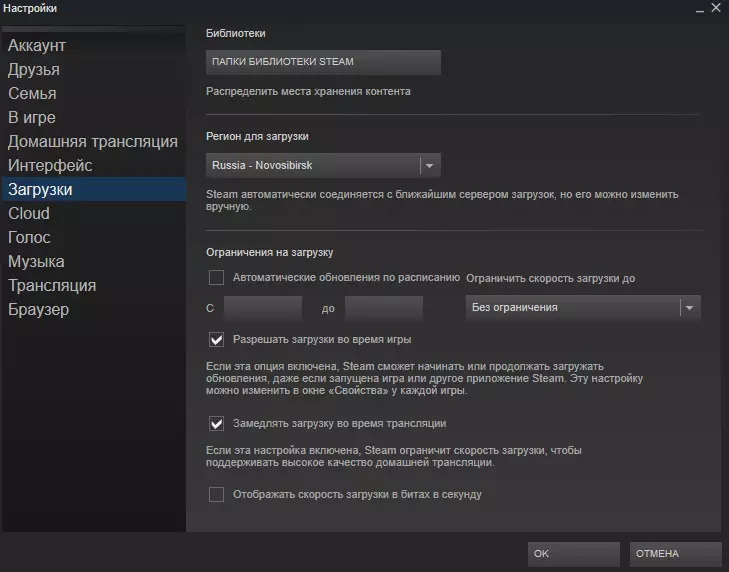
Ved hjelp av tale-fanen kan du konfigurere mikrofonen du bruker i Steam for talekommunikasjon. Interface-fanen lar deg endre språket i damp, samt litt forandre noen elementer i den eksterne visningen av dampklienten.
Etter at du har valgt alle innstillinger, blir dampklienten mye mer praktisk og mer behagelig å bruke.
Nå vet du hvordan du lager dampinnstillinger. Fortell vennene dine om det, som også bruker damp. Kanskje de også vil kunne endre noe og gjøre damp mer praktisk for personlig bruk.
